如何把win7制成U盘启动模式?
- 分类:教程 回答于: 2016年11月01日 00:00:00
如何把win7制成U盘启动模式?相信这个问题难倒了一大片的网友,不过网友们不用担心。因为今天小编就要为网友们解决如何把win7制成U盘启动模式这个问题。让网友们都能学会设置U盘启动,下面就是如何把win7制成U盘启动模式的解答了,相信能帮到大家。
设置U盘启动不是win的功能,而应该通过bios设置,不同厂家bios设置界面有差异,下面以award bios为例说明操作方法:
1、开机后按del键进入bios设置(注意观察屏幕提示);
2、选择Advanced BIOS Featrues”按回车;
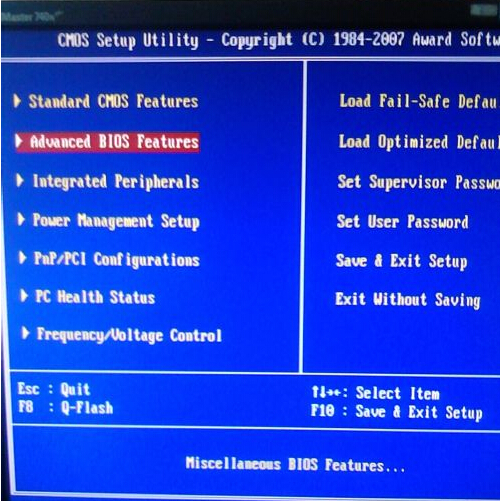
如何把win7制成U盘启动模式图一
3、下移到first boot device,按下回车键,选择U盘制作时选择的模式,这里选择USB—FDD启动模式;
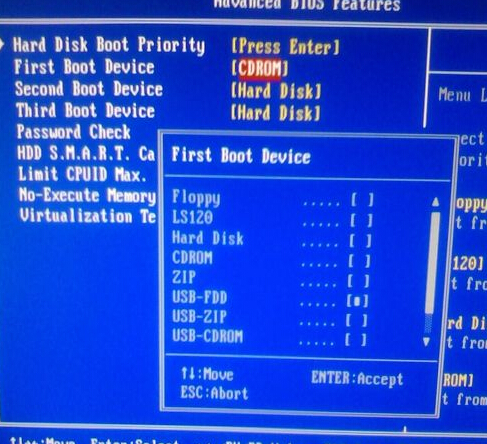
如何把win7制成U盘启动模式图二
4、按F10,输入Y,按回车重启即可。
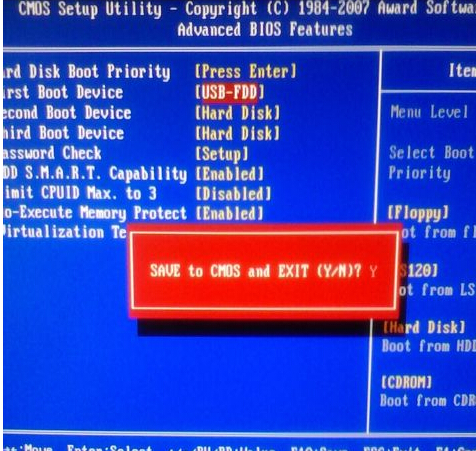
如何把win7制成U盘启动模式图三
5、如何重装xp系统?使用小白一键重装系统软件来重装windows xp系统。
综上所述的全部内容就是小编为网友们带来的如何把win7制成U盘启动模式的方法,其实设置U盘启动还是比较简单的,所以网友们都可以学会。恭喜网友们又学会了一个新的技能,以后又能在好朋友面前愉快的装逼了,喜欢小编的教程也可以收藏起来哦。
 有用
26
有用
26


 小白系统
小白系统


 1000
1000 1000
1000 1000
1000 1000
1000 1000
1000 1000
1000 1000
1000 1000
1000 1000
1000 1000
1000猜您喜欢
- 新手怎么重装系统的详细介绍..2021/05/25
- 台式电脑怎么连wifi无线网络..2022/09/05
- 台式电脑坏了自己怎么重装系统..2023/04/24
- 重装系统按什么键进入bios界面..2022/08/17
- 超级简单的萝卜家园装win7系统步骤..2017/01/21
- 内存优化技巧:提升电脑性能的有效方法..2024/04/05
相关推荐
- 联想笔记本怎么恢复出厂设置..2022/09/10
- winxp密钥如何使用2022/12/11
- 独立显卡性能提升指南:如何选择适合你..2024/07/25
- 重装系统台式电脑怎么操作..2022/10/15
- 什么是一键备份还原系统2023/11/16
- 台式电脑系统重装步骤图解..2022/06/18














 关注微信公众号
关注微信公众号



